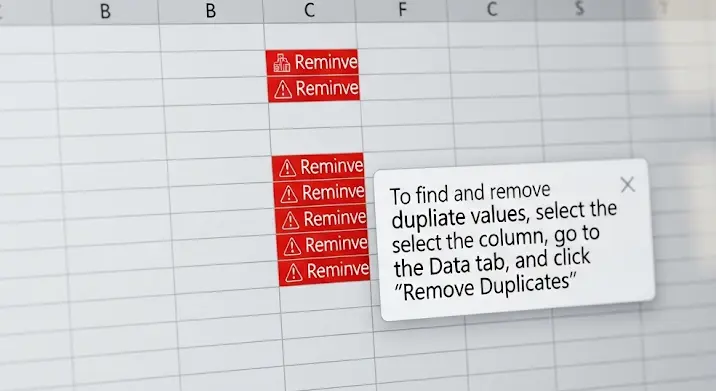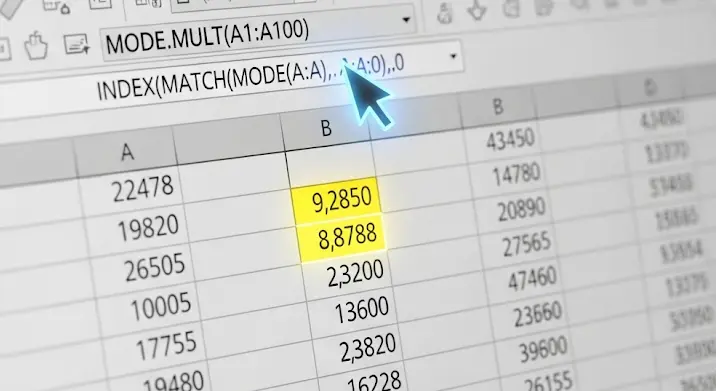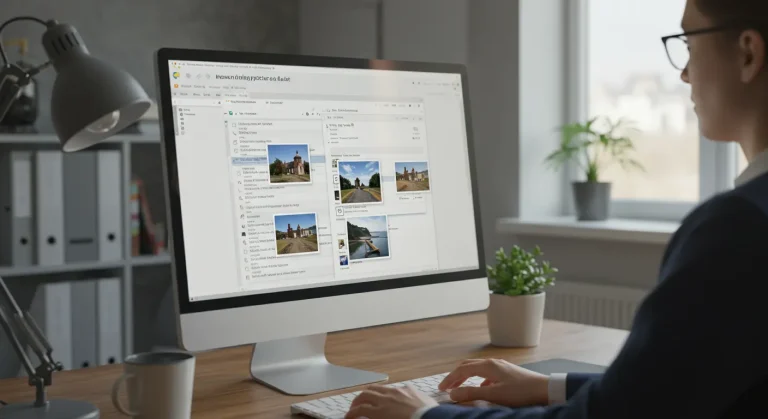Az Excel egy elképesztően sokoldalú eszköz, amelyet adatok tárolására, elemzésére és rendszerezésére használunk. Bár sokan a táblázatok és képletek világaként tekintenek rá, a valóságban sokkal több rejlik benne. Az egyik kevésbé ismert, de annál hasznosabb funkció a cellák szűrése szín szerint. Ez a cikk részletesen bemutatja, hogyan használhatod ezt a funkciót a munkád hatékonyabbá tételéhez.
Miért hasznos a cellák szűrése szín szerint?
Gondolj bele: egy hatalmas táblázatban dolgozol, ahol a különböző sorokat és oszlopokat valamilyen logika szerint színezted. Lehet, hogy a piros szín a lejárt határidőket jelöli, a zöld a befejezett feladatokat, a sárga pedig a függőben lévőket. Ebben az esetben a szín szerinti szűrés segítségével könnyedén elkülönítheted a kritikus fontosságú adatokat, anélkül hogy manuálisan kellene átnézned az egész táblázatot.
Ez a módszer különösen hasznos a következő esetekben:
- Projektmenedzsment: A feladatok állapotának (befejezett, függőben, lejárt) vizuális jelölése és szűrése.
- Értékesítési adatok elemzése: A kiemelkedő, átlagos és gyenge teljesítményű termékek vagy régiók azonosítása.
- Költségvetés követése: A túllépett, tervezett és alultervezett költségek vizuális jelölése és szűrése.
- Hibalisták kezelése: A javított, javításra váró és prioritásos hibák gyors azonosítása.
Hogyan szűrhetünk cellákat szín szerint?
A cellák szűrése szín szerint az Excelben meglehetősen egyszerű folyamat. Lássuk a lépéseket:
- Jelöld ki a szűrni kívánt adatokat: Kattints a táblázat azon részének bal felső sarkába, amelyet szűrni szeretnél, és húzd az egeret a jobb alsó sarokig. Ha az egész táblázatot szeretnéd szűrni, kattints a táblázat bal felső sarkában található kis háromszögre.
- Nyisd meg a Szűrő menüt: A „Kezdőlap” fülön a „Szerkesztés” csoportban kattints a „Szűrés” gombra. Alternatív megoldásként a „Adatok” fülön is megtalálhatod a „Szűrés” gombot. Ez hozzáad egy legördülő nyilat az oszlopfejlécekhez.
- Válaszd ki a szűrendő oszlopot: Kattints annak az oszlopnak a legördülő nyílára, amelynek cellaszínei alapján szűrni szeretnél.
- Válaszd a „Szűrés szín szerint” opciót: A legördülő menüben találsz egy „Szűrés szín szerint” opciót. Ennek egy almenüje nyílik meg.
- Válaszd ki a színt: Az almenüben megjelennek az oszlopban található cellaszínek. Kattints arra a színre, amelyre szűrni szeretnél.
Voálá! Az Excel automatikusan kiszűri azokat a sorokat, amelyekben a kiválasztott szín szerepel az adott oszlopban. A többi sor elrejtve marad.
Tippek és trükkök a hatékony szín szerinti szűréshez
Bár az alap szűrési folyamat egyszerű, van néhány tipp és trükk, amelyek segíthetnek a még hatékonyabb munkavégzésben:
- Használj egységes színkódokat: Győződj meg arról, hogy a színek következetesek a táblázatban. Ha például a „lejárt határidő” néha piros, néha bordó, a szűrés nem fog megfelelően működni.
- Ne csak a színekre hagyatkozz: Bár a színek nagyszerű vizuális jelölések, érdemes kiegészítő adatokat (pl. állapotjelző oszlopot) is használni, hogy biztosítsd az adatok pontos szűrését és rendezését.
- Távolítsd el a szűrést: Ha befejezted a szűrést, ne felejtsd el eltávolítani a szűrőt, hogy az összes adat újra látható legyen. Ezt a „Szűrés” gombra kattintva teheted meg újra.
- Egyedi feltételek használata: A „Szűrés szín szerint” menüben néha megjelenik egy „Nincs kitöltés” opció is. Ez akkor lehet hasznos, ha a nem színezett cellákat szeretnéd megkeresni.
- A „Szűrés szín szerint” nem mindig tökéletes: Ha a színek nem kézzel lettek beállítva (pl. feltételes formázással jöttek létre), a szűrési eredmények nem mindig megbízhatóak. Ebben az esetben érdemes a feltételes formázás szabályaira szűrni.
Szín szerinti szűrés feltételes formázással
A feltételes formázás egy nagyszerű eszköz az Excelben, amely automatikusan formázza a cellákat bizonyos feltételek alapján. Például, ha egy cella értéke meghalad egy bizonyos számot, akkor a cella háttere pirosra változik. A gond az, hogy a „Szűrés szín szerint” nem mindig működik tökéletesen a feltételes formázással létrehozott színekkel.
Ebben az esetben a legjobb megoldás az, ha a feltételes formázás szabályaira szűrünk. Ehhez a következőket kell tenned:
- Állapítsd meg a feltételes formázás szabályait: Nézd meg, milyen szabályok alapján lettek a cellák színezve. Például, ha a szabály az, hogy a „100”-nál nagyobb értékű cellák háttere piros, akkor erre a feltételre kell szűrni.
- Használd a „Számszűrők” vagy „Szövegszűrők” opciót: A szűrő menüben válaszd ki a megfelelő szűrőtípust (számszűrő, szövegszűrő, dátumszűrő stb.) a cellák tartalmától függően.
- Állítsd be a szűrési feltételeket: Add meg a feltételeket, amelyek megfelelnek a feltételes formázás szabályainak. Például, ha a „100”-nál nagyobb értékű cellákat keresed, válaszd a „Nagyobb, mint” opciót, és írd be a „100” értéket.
Összefoglalás
A cellák szűrése szín szerint egy hatékony és egyszerű módszer az adatok gyors és vizuális szűrésére az Excelben. Használatával jelentősen javíthatod a munkahatékonyságodat, különösen nagyméretű táblázatok esetén. Ne felejtsd el a tippeket és trükköket sem, hogy a lehető legtöbbet hozhasd ki ebből a funkcióból. Sok sikert a szűréshez!